如何將TL-WR702N設定為基地台模式呢?
本文適用於TL-WR702N韌體版本130314以前的產品,並不適用於韌體版本130528以後版本的產品。
目的:將有線網路連接至TL-WR702N後透過TL-WR702N來分享有線、無線網路。
事前準備:實體連接
步驟1
透過網路線將TL-WR702N連接到電腦。
步驟2
將TL-WR702N開機
.jpg)
設定步驟(Windows 7, Vista & XP)
1.
Windows 7&Windows Vista 至開始>控制台>網路和共用中心
Windows XP至開始>控制台>網路
.jpg)
2.
Windows 7:至網路和共用中心>變更介面卡設定
Windows Vista:至網路和共用中心>管理網路連線
Windows XP: (直接至下一步驟)
.png)
3.
Windows 7, Vista and XP: 點選區域網路選擇內容,並勾選網際網路通續協定第4版(TCP/IPv4),Windows XP則選取網路通訊協定(TCP/IP)。
.png)
4.
Windows 7, Vista and XP: 選取使用下列的IP位址
並輸入以下參數:IP位址:192.168.0.10 、子網路遮罩:255.255.255.0
點選完成來儲存並應用設定。
.png)
設定步驟(Mac OS X)
至蘋果>系統偏好設定>網路>乙太網路>設定IPV4>手動設定DHCP位址
輸入IP位址:192.168.0.10並點選應用。
.png)
登入網頁管理介面
開啟網頁瀏覽器在網址列輸入192.168.0.254並按Enter鍵
.png)
接著將出現如下畫面,請輸入使用者名稱和密碼(預設值皆為admin)
.png)
快速安裝精靈
1. 至快速安裝精靈點選繼續
.png)
2. 運作模式選取基地台(AP)並點選繼續
.png)
3. 輸入您想使用的無線網路名稱和密碼
無線廣播(Wireless Radio):啟用
無線網路名稱(SSID):您可以設定您想使用的無線網路名稱
地區(Region):選取您所在的地區
頻道(Channel):選取您想使用的無線網路頻道,建議自動、1、6、11或您想使用的其他頻道。
模式(Mode):11bgn混合
頻道寬度(Channel Width):選取您想使用的無線網路頻道寬度,建議自動
加密(Security Options):WPA-PSK/WPA2-PSK
PSK金鑰(PSK Password):輸入您想使用的無線連線密碼。
點選繼續
.png)
4. 點選重新啟動(Reboot)直到進度條至100%
重新放置您的702N
您現在可以將WR702N直接連接到網路來源,如下圖所示。
現在您所有支援Wi-Fi 的設備都可以連線到您自定的無線網路。
將電腦設定還原(Windows 7, Vista & XP)
1.
Windows 7&Windows Vista 至開始>控制台>網路和共用中心
Windows XP至開始>控制台>網路
.jpg)
2.
Windows 7:至網路和共用中心>變更介面卡設定
Windows Vista:至網路和共用中心>管理網路連線
Windows XP: (直接至下一步驟)
.png)
3.
Windows 7, Vista and XP: 點選區域網路選擇內容,並勾選網際網路通續協定第4版(TCP/IPv4),Windows XP則選取網路通訊協定(TCP/IP)。
.png)
4.
Windows 7, Vista and XP:點選自動取得IP位址和自動取得DNS伺服器。點選完成來儲存並應用設定。
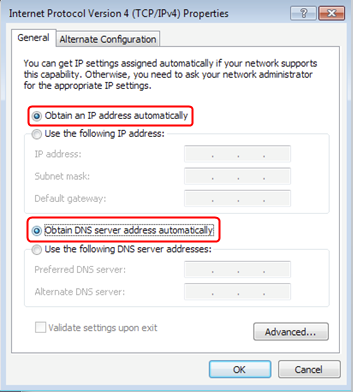
將電腦設定還原(Mac OS X)
至蘋果>系統偏好設定>網路>乙太網路>設定IPV4>使用DHCP並點選應用。
.png)
這篇faq是否有用?
您的反饋將幫助我們改善網站
